計算公式的基本使用方法
您可以在應用程式中設定計算公式,計算多個項目的合計值,或根據使用函數的條件公式自動顯示值。
本文將說明計算公式的基本操作及設定方法。
計算公式的操作概要
以下說明使用計算公式時的三大重點。
在計算欄位或單行文字方塊欄位的設定畫面中輸入計算公式
可以使用計算公式的欄位有計算欄位以及單行文字方塊欄位。
若要將計算結果作為數值處理,使用計算欄位;若要作為字串處理,使用單行文字方塊欄位。
要在計算公式中參照欄位時,使用欄位代碼
欄位代碼為識別欄位用的字串。在計算公式中使用此欄位代碼參照其他欄位。
詳情請參閱以下頁面。
關於欄位代碼
可在計算公式中參照的欄位/無法參照的欄位
點擊[插入欄位代碼]後,將顯示應用程式中的欄位代碼清單。
從清單中選擇要使用的欄位代碼,即可在計算公式中插入欄位代碼。
![截圖:框線強調計算公式設定畫面中的[插入欄位代碼]及以清單顯示的欄位代碼](/k/img-zh-tw/set_autocalc_07.png)
使用函數或運算符號
kintone的計算公式中可以使用半形的「+」、「-」、「*」、「/」等運算符號及函數。
一個計算公式中可以組合使用運算符號及函數。
運算符號與函數清單
點擊[插入函數],將顯示可以在kintone中使用的函數清單。
從清單中選擇要使用的函數,即可在計算公式中插入函數。
![截圖:框線強調計算公式設定畫面中的[插入函數]及以清單顯示的函數](/k/img-zh-tw/set_autocalc_08.png)
計算公式的設定方法
此範例中設定將「單價」與「數量」相乘,算出「小計」的計算公式。
使用輸入數值的數值欄位以及顯示計算結果的計算欄位來計算。
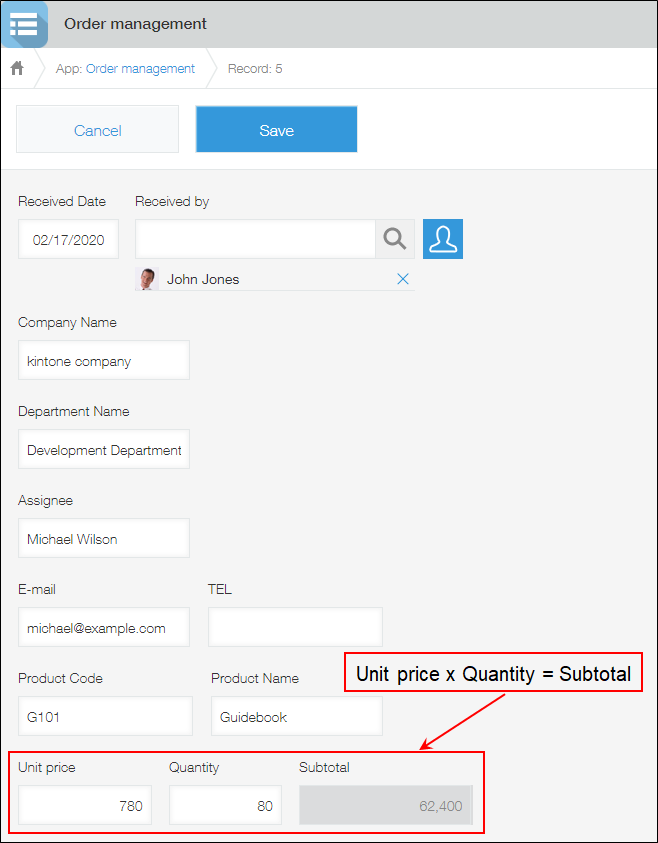
-
在「記錄清單」畫面中,點擊畫面右上方齒輪形狀的[設定應用程式]圖示。
![截圖:框線強調[設定應用程式]圖示](/k/img/settings_new_icon.png)
-
在「應用程式的設定」畫面中,點擊[表單]分頁。
-
從畫面左側的欄位清單配置兩個數值欄位。
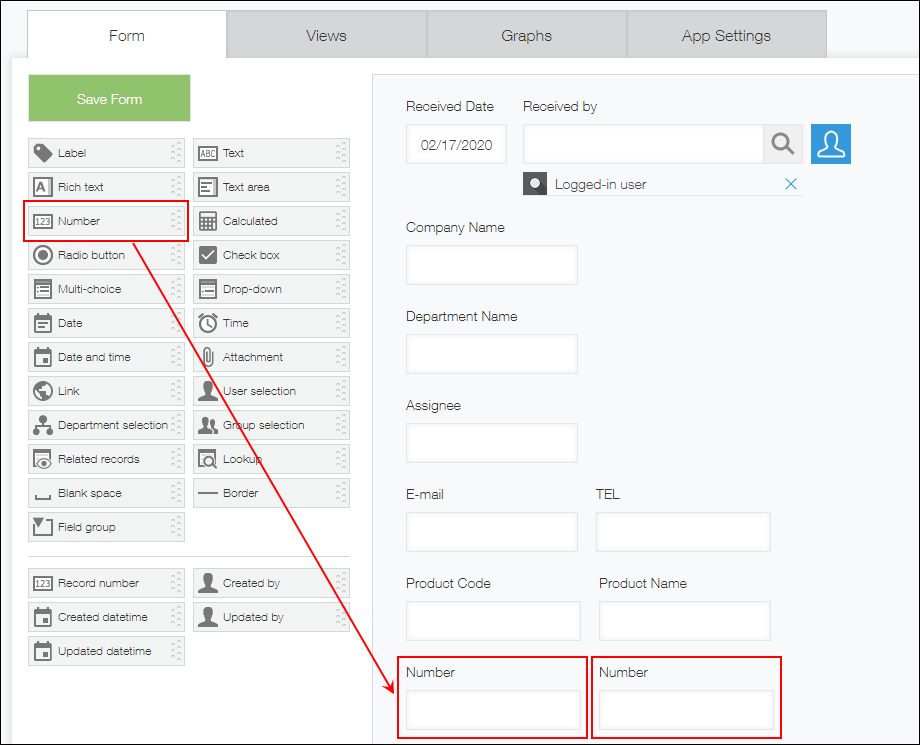
-
開啟輸入「單價」的數值欄位的設定畫面。從數值欄位右上方齒輪形狀的設定圖示點擊[設定]。
![截圖:框線強調數值欄位右上方的[設定]](/k/img-zh-tw/set_autocalc_02.png)
-
在[欄位名稱]中輸入「單價」。
-
在[欄位代碼]中輸入「單價」。
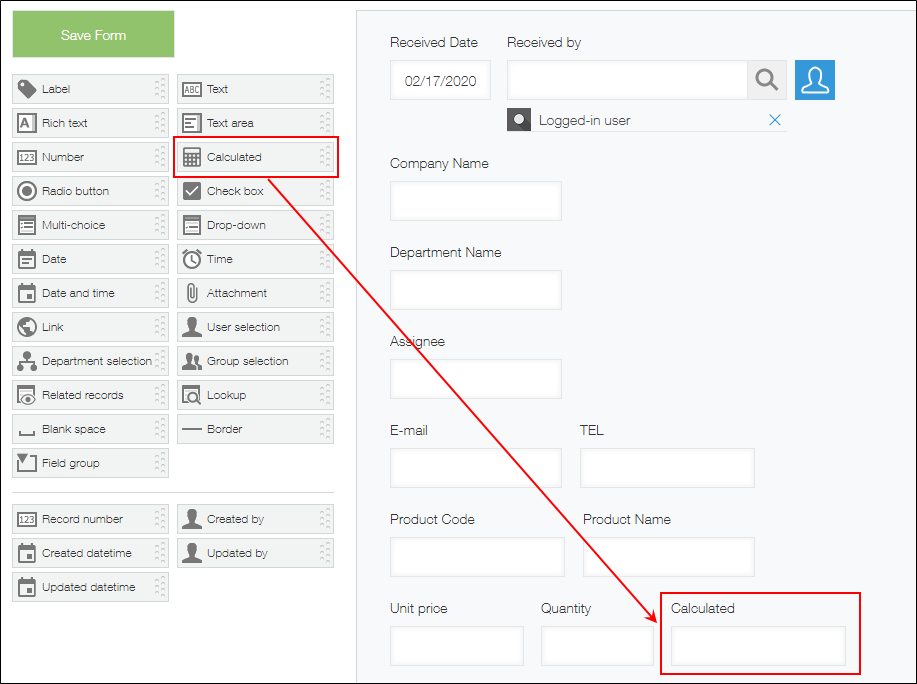
-
點擊[儲存]。
-
開啟輸入「數量」的數值欄位的設定畫面。從數值欄位右上方齒輪形狀的設定圖示點擊[設定]。
![截圖:框線強調數值欄位右上方的[設定]](/k/img-zh-tw/set_autocalc_02.png)
-
在[欄位名稱]中輸入「數量」。
-
在[欄位代碼]中輸入「數量」。
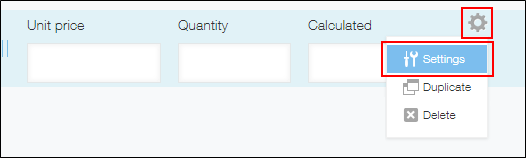
-
點擊[儲存]。
-
配置計算欄位。
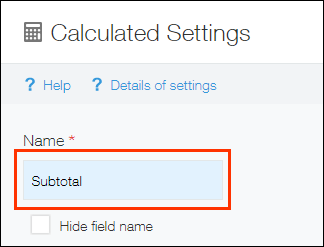
-
開啟計算欄位的設定畫面。從計算欄位右上方齒輪形狀的設定圖示點擊[設定]。
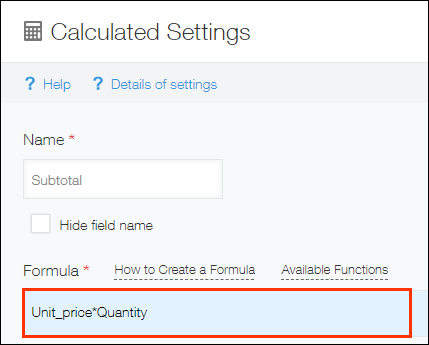
-
在[欄位名稱]中輸入「小計」。
-
在計算公式中輸入下列計算公式。
單價*數量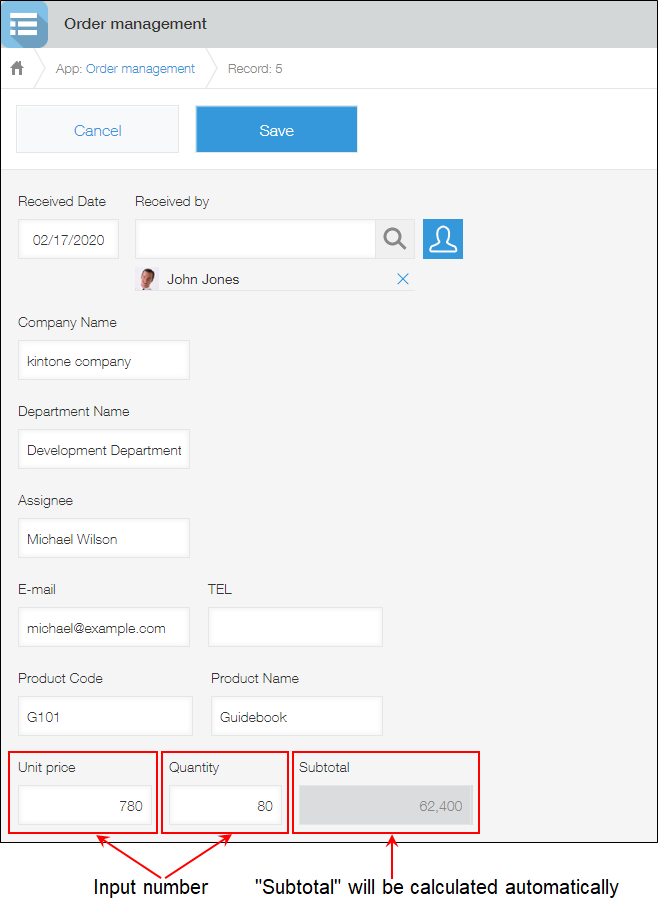
-
點擊[儲存]。
-
點擊畫面左上方的[儲存表單]。
-
若正在新增應用程式,請點擊[公開應用程式],並在確認對話方塊中點擊[OK]。
若正在變更應用程式設定,請點擊[更新應用程式],並在「更新應用程式」對話方塊中點擊[更新應用程式]。
開啟新增記錄或編輯記錄畫面,輸入單價和數量後,將在小計欄位中顯示計算結果。
顯示錯誤訊息時
設定計算公式時或輸入記錄時顯示錯誤訊息的處理方式,請參閱以下頁面。
